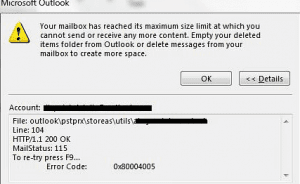
Muitos usuários do Outlook podem ter encontrado esse erro em que sua caixa de correio atingiu o limite máximo e você não consegue mais enviar ou receber e-mails. Se você também não conseguir acessar sua conta do Outlook devido ao erro que diz “Sua caixa de correio atingiu o limite de tamanho máximo, no qual você não pode enviar ou receber mais conteúdo. Esvazie sua pasta de itens excluídos do MS Outlook ou exclua mensagens de sua caixa de correio para criar mais espaço”;
Não se preocupe. Você poderá corrigir facilmente esse problema do arquivo de dados do Outlook que PST atingiu o tamanho máximo por você mesmo. Leia o artigo e aplique as soluções que fornecemos nos próximos segmentos.
Soluções para corrigir o arquivo de dados do Outlook atingiu o limite máximo
Arquive seus dados para superar o problema de um arquivo PST superdimensionado
Torne o arquivo PST superdimensionado compacto
Corrija este problema de arquivo PST superdimensionado com processo de importação/exportação
Corrija o arquivo PST superdimensionado e recupere dados usando a ferramenta de reparo PST
O arquivo PST do Outlook vem com um limite de armazenamento de dados específico, dependendo da versão do Outlook que você está usando. Para usuários do Outlook 2010, 2013 e 2016, o limite máximo é 50 GB. Visto que o Outlook 2003 e 2007 têm um limite máximo de armazenamento de dados de 20 GB. Nas versões mais antigas do Outlook, como 97-2002, o limite é de 2 GB.
Como Corrigir Arquivo Outlook Pst Atingiu O Tamanho Maximo
Um problema de arquivo PST muito grande pode ser resolvido reduzindo o tamanho do arquivo PST, excluindo dados triviais. Mas se você já experimentou e o Outlook nem está permitindo a ação de exclusão. Em vez disso, está mostrando uma mensagem de erro que o arquivo de dados do Outlook já atingiu o tamanho máximo de 50 GB. Então, a melhor solução possível para gerenciar um arquivo PST superdimensionado é dividi-lo em partes menores.
O MS Outlook não possui uma ferramenta embutida para dividir arquivos PST de grande porte. No entanto, outros métodos seguros funcionarão da mesma forma que dividir um arquivo PST grande em partes menores. Antes de tentar os métodos manuais mencionados abaixo para dividir o arquivo PST no Outlook, certifique-se de que o arquivo PST não esteja corrompido. Como esses métodos são aplicáveis apenas a um arquivo de dados do Outlook saudável.
Se o erro resultou na corrupção do arquivo PST, consulte esta solução para reparar o arquivo PST. Gerenciar um arquivo PST superdimensionado e corrompido pode ser realmente problemático. Felizmente, você pode corrigir rapidamente o erro e o arquivo PST corrompido sem perder dados usando a ferramenta de reparo Remo PST. Baixe a ferramenta gratuitamente.
1.Arquive seus dados para superar o problema de um arquivo PST superdimensionado
Você pode arquivar dados antigos do Outlook para evitar que sua caixa de correio fique cheia e atinja o tamanho máximo. Você pode mover os itens antigos que deseja manter para um arquivo, ou seja, um arquivo de dados do Outlook separado (.pst). Sempre que necessário, você pode abrir este arquivo no Outlook?
NOTA: O Archive e AutoArchive as opções podem não estar disponíveis em seu e-mail do Outlook se o seu perfil se conectar a um Exchange Server.
Etapas para arquivar dados no Outlook 2013/2016/2019
- Abrir MSOutlook conta
- Vá para File aba > Info
- No Outlook 2013, clique em Cleanup Tools seção, selecione Archive.
- No Outlook 2016, clique em File> Info > Tools > Clean up old items
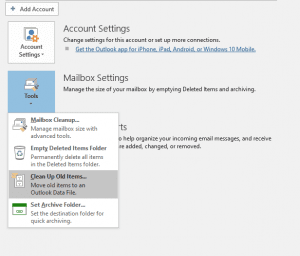
- Escolher Archive this folder option.
- Sob Archive items older than, selecta
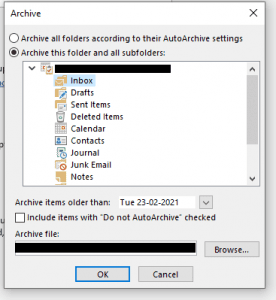
- Select as folders que você precisa para arquivar, clicando em Browse.
- Marque a caixa dizendo Include items with “Do not AutoArchive” checked para arquivar itens individuais que são excluídos do arquivamento automático.
- Clique no OK.
Etapas para arquivar dados no Outlook 2010
- Abrir Outlook application.
- Vá para File Tab> Cleanup Tools > Archive.
- Escolha a opção dizendo Archive this folder and all subfolders e selecione a pasta que deseja arquivar
- Go to Archive items older than seção e specify um date
- Especifique um local para o arquivo arquivado, clicando em Browse.
- Marque a caixa dizendo Include items with “Do not AutoArchive” checked para incluir todos os itens que podem ser marcados individualmente para serem excluídos do arquivamento automático
- Clique no OK.
Etapas para arquivar dados no Outlook 2007
- Abrir Outlook.
- Vá para o File menu e clique em Archive.
- Selecione os Archive this folder and all subfolders opção e, em seguida, especifique uma data em Archive items older than.
- Debaixo de Archive file, especifique o local para salvar o arquivo arquivado clicando em Browse.
- Verifica a Include items with "Do not AutoArchive" checked caixa de seleção se deseja substituir uma configuração anterior para não arquivar automaticamente itens específicos.
Nota: Você pode aumentar limite de tamanho de arquivo do Outlook alterando os valores do registro. Know-how clicando no link.
2.Torne o arquivo PST superdimensionado compacto
Este método é aplicável ao Outlook 2013 e às versões anteriores. Você pode usar o ‘Compact Now’ recurso para recuperar todos os espaços em branco ou espaços em branco que foram mantidos pelos itens excluídos. Este recurso ajuda a compactar o arquivo PST superdimensionado. Ele reduz a quantidade de espaço que o arquivo OST ou PST ocupa e ajuda o Outlook a funcionar com eficiência. Embora o Outlook compacta automaticamente seu arquivo de dados, se ele contiver mais de 20% de espaço não utilizado.
Você também pode compactar manualmente o arquivo PST seguindo estas etapas:
- No Outlook, vá para File > Account Settings> Account Settings.
- Em seguida, clique em Data Files Clique no arquivo .pst que você deseja compactar.
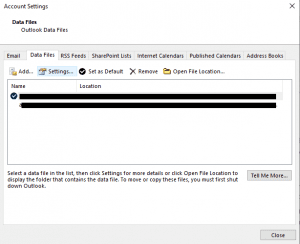
- Em seguida, clique em Settings opção.
- Em seguida, clique em Compact Now, e então bateu OK.
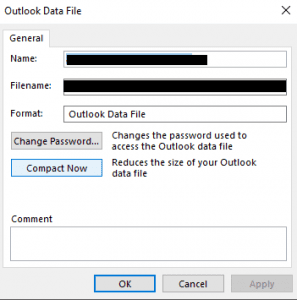
Informação extra: Saber como compactar um arquivo OST grande.
3.Corrija este problema de arquivo PST superdimensionado com processo de importação / exportação
Usando o Import / Export Wizard, você poderá reduzir o tamanho do arquivo PST. Este método não divide o arquivo PST, mas faz um backup dos dados antigos e os transfere para um novo arquivo PST. Dessa forma, você criará manualmente arquivos PST menores, separando os dados antigos dos novos. Ou mova os dados da caixa de correio de um arquivo PST para outro.
Em vez de fazer backup dos dados do Outlook manualmente, o que pode ser um processo longo, você também pode usar Remo Outlook cópia de segurança e migração para fazer a tarefa por você.
A seguir estão as etapas mencionadas que irão guiá-lo para concluir a divisão dos arquivos PST:
- Abrir MS Outlook, clique File da barra de menu.
- Clique em Account Settings> Account Settings
- Clique em Data Files> Add
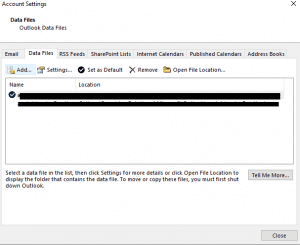
- Digite um nome para o arquivo PST. Digite o arquivo de dados do Outlook como “.pst” e clique em OK para criar um novo PST.
- O novo arquivo PST ficará visível em Arquivos de dados
- Em seguida, clique em File> Open & Export > Import/Export
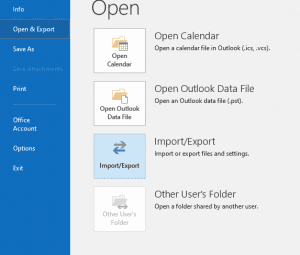
- Selecione Export a File no Assistente de importação e exportação e clique no Next botão.
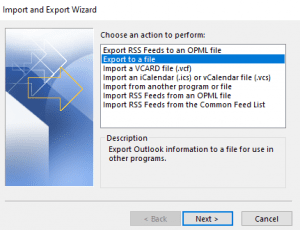
- Na janela Exportar arquivo, selecione Outlook Data File(.pst) e clique no Next botão.
- Escolha a pasta necessária para exportar e marque a opção Include subfolders
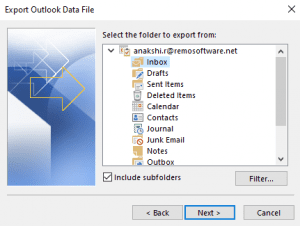
- Finalmente, clique em browsepara selecionar um local para salvar o arquivo exportado. Além disso, clique em Do not export duplicates items. Clique em Finish
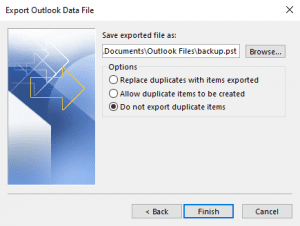
Depois de seguir as três soluções de problemas mencionadas acima, você será capaz de resolver o problema do arquivo de dados do Outlook ter atingido o tamanho máximo. No entanto, esses métodos apresentam algumas limitações.
- Este método não funcionará se o arquivo PST estiver corrompido devido ao tamanho excessivo. Quando o arquivo de dados do Outlook está danificado, a recuperação manual dos dados não será possível.
- É um processo demorado e apresenta o risco de perda de dados.
- Não se aplica a arquivos PST muito grandes.
4.Consertar arquivo PST de grandes dimensões e recuperar dados usando a ferramenta de reparo PST
Principalmente um arquivo PST muito grande resulta em corrupção e uma vez o Outlook arquivo de dados danificado, você não conseguirá acessar a conta do MS outlook. Além disso, os dados importantes do Outlook, incluindo e-mails, contatos, notas, etc., correrão o risco de perda de dados. Para superar essa situação, você deve reparar o arquivo PST do Outlook.
No entanto, a Microsoft também fornece um utilitário de reparo da caixa de entrada que pode reparar arquivos PST corrompidos. Mas este utilitário só pode resolver as falhas básicas do arquivo .pst e não será capaz de consertar um arquivo PST muito grande. Assim, é recomendado o uso de uma ferramenta confiável e proficiente como Remo PST reparação para resolver a corrupção do arquivo PST superdimensionado.
Remo PST Repair Tool é projetado com um algoritmo de reparo avançado que pode corrigir qualquer arquivo PST, independentemente do nível de corrupção. O software pode reparar arquivos PST grandes danificados, corrompidos e inacessíveis. Além disso, após o processo de reparo, ele irá recuperar itens perdidos do Outlook, incluindo e-mails, anexos, contatos, estrutura de pastas, regras, etc.
Felizmente, com a ajuda da ferramenta Outlook PST Repair, o problema arquivo de dados do Outlook atingiu o tamanho máximo será resolvido.
Razões para Trás “Arquivo Outlook PST Atingiu o Tamanho Maximo” Emitir:
O arquivo de dados do Outlook tem um limite de dados especificado para armazenar informações. Por exemplo, o arquivo PST do Outlook 2013, 2016 e 2019 tem tamanho de 50 GB. Sempre que os arquivos PST atingem o limite máximo, é exibido um erro para informar ao usuário que não há mais espaço livre disponível para armazenar dados.
Quando o arquivo PST atinge seu limite máximo, ele resulta em;
1.Arquivo PST corrompido
Quando o arquivo PST do Outlook atinge seu tamanho máximo, ele tende a ser corrompido. Para as versões mais recentes do Outlook (2003-2019), os arquivos PST são mais vulneráveis à corrupção, pois são executados no formato Unicode. Assim que o arquivo PST estiver danificado, você precisa consertar imediatamente o arquivo PST e recuperar os dados do arquivo PST. Caso contrário, o acesso ao seu perfil do Outlook pode se tornar difícil devido à corrupção excessiva do PST.
2.A pasta da caixa de correio do Outlook ou os e-mails podem ficar inacessíveis
Sempre que você tentar acessar o aplicativo MS Outlook, poderá se deparar com pop-ups dizendo “O arquivo xyz.pst atingiu seu tamanho máximo. Para reduzir a quantidade de dados neste arquivo, selecione alguns itens que você não precisa mais e exclua-os permanentemente ". Ou você também pode receber erros de acesso ao arquivo.
3.A atividade do usuário será interrompida
O MS Outlook demorará muito para responder e você não poderá executar operações importantes. Todas as atividades, como abrir um arquivo, copiar uma pasta, baixar anexos embutidos ou e-mails do Microsoft Outlook, serão interrompidas porque o arquivo PST do Outlook excedeu seu limite de tamanho.
4.Diminuição da eficiência do Outlook
Além disso, mesmo se o perfil estiver acessível, o desempenho do Outlook fica lento devido ao grande tamanho dos arquivos PST. Você também pode encontrar outros erros do Outlook como 0x00040820, erros de sincronização em segundo plano, etc.
Concluindo:
Um arquivo PST superdimensionado do Outlook é um dos problemas mais comuns que um usuário do Microsoft Outlook enfrentaria um dia ou outro. Anteriormente, os arquivos de dados do Outlook tinham espaço de armazenamento limitado. O Outlook 2002 e anteriores costumavam fornecer 2 GB e o Outlook 2003 e 2007 permite 20 GB de arquivo PST.
Mas agora as edições do Outlook 2010, 2013 e 2016 oferecem suporte a arquivos PST de 50 GB. Portanto, a maioria de nós não presta muita atenção ao tamanho de nossos arquivos PST. Mas, não podemos ignorar o fator que O perfil do Outlook se torna mais vulnerável à corrupção conforme o tamanho do arquivo de dados do Outlook aumenta.
Assim, para resolver todos esses problemas, você tem que dividir arquivos PST do Outlook de grande porte ou, se corrompidos, repará-los com a ferramenta de reparo Remo PST.
